Biến iPhone thành máy quét tài liệu miễn phí
Thay vì phải đầu tư vào một chiếc máy quét đắt tiền, bạn hoàn toàn có thể sử dụng camera và ứng dụng trên iPhone để quét tài liệu một cách dễ dàng và hiệu quả.
Evernote Scannable được cung cấp miễn phí cho người dùng thiết bị iOS. ẢNH CHỤP MÀN HÌNH DIGITAL STREET
Để làm được điều này, trước hết bạn cần tải các ứng dụng máy quét vào smartphone của mình. Đối với iPhone bạn có thể tải Scannable được cung cấp bởi Evernote.
Ngoài ra bạn cũng có thể tải ứng dụng Adobe Scan. Đây là một ứng dụng tương đối mới, cung cấp cho cả hai nền tảng Android và iOS, nhưng dựa vào dịch vụ đám mây của Adobe để lưu trữ tài liệu quét. Bạn cũng có thể tìm nhiều ứng dụng có chức năng tương tự trên chợ ứng dụng của mình.
Với Scannable, bạn chỉ cần định vị tài liệu của mình sao cho phù hợp với kính ngắm (hiển thị trên màn hình iPhone). Ứng dụng sẽ nhanh chóng tự động chụp nó, sau đó cân chỉnh để nội dung hiển thị một cách rõ ràng nhất. Ví dụ với một văn bản bị nhăn, nó sẽ loại bỏ các vết nếp gấp khi quét và thậm chí xóa bỏ các vùng có độ tương phản khác nhau.
Scannable cho phép bạn có thể thực hiện quét nhiều trang tài liệu. Sau khi bạn chụp được trang đầu tiên, nó gần như ngay lập tức sẵn sàng cho trang tiếp theo. Khi đã thực hiện xong việc quét, chỉ cần chạm vào biểu tượng dấu kiểm để xem từng trang trong một khay cuộn bên.
Video đang HOT
Quá trình quét của Scannable nhìn chung khá dễ dàng, và dữ liệu sau khi quét sẽ tự động tải lên Evernote khi hoàn tất. Bạn cũng có thể chia sẻ tài liệu quét qua email hoặc các tùy chọn chia sẻ iOS thông thường khác, chỉ cần nhớ đổi tên nó trước khi gửi nếu không ứng dụng sẽ giữ tên tập tin mặc định là Scannable Document.
Kiến Văn
Ảnh chụp màn hình
Theo Thanhnien
Chức năng ẩn của iOS cho biết bạn đang lãng phí thời gian như thế nào
Tính năng ẩn bên trong phần cài đặt của nền tảng iOS này cung cấp cho chúng ta cái nhìn khách quan về cách mà mình đang sử dụng quỹ thời gian của bản thân.
Ngày nay, tất cả chúng ta đều cảm thấy dường như mình đã dành quá nhiều thời gian trên điện thoại. Thanh thông báo liên tục kêu réo, nhắc chúng ta cần phải xem những gì đang xảy ra trên Facebook hoặc Twitter. Và mọi người cần phải đăng gì đó lên Instagram hoặc trò chuyện với bạn bè trong WhatsApp.
Nhưng thật sự mọi người tiêu tốn bao nhiêu thời gian cho chúng?
Hôm qua tôi phát hiện ra iOS có một góc nhỏ rất đơn giản được ẩn đi trong các thiết lập. Nó giúp chúng ta trả lời chính xác câu hỏi trên.
Cá nhân tôi mất đến 1,2 giờ cho ứng dụng Facebook Messenger. Đây là một điều khiến tôi rất bất ngờ.
Kết quả kiểm tra cho thấy trong 24 giờ qua tôi mất 1 phút để xem mail, 26 phút xem YouTube và gần 3 giờ nghe nhạc. Tôi thường di chuyển qua những địa điểm mới nên mất đến 30 phút cho ứng dụng chỉ đường. Đáng ngạc nhiên nhất là tôi dành đến 1,2 giờ để sử dụng Facebook Messenger.
Bạn cũng có thể nhận được những thông tin này nếu bạn đang sử dụng iOS. Đơn giản chỉ cần vào phần Cài đặt, chọn mục Pin, sau đó đợi một vài giây để máy tải lịch sử hoạt động của bạn.
Bước 1: Vào phần cài đặt chọn ứng dụng Pin.
Những ứng dụng được sắp xếp theo mức năng lượng mà nó tiêu tốn trong 24 giờ hoặc 5 ngày qua.
Để xem được thời gian sử dụng ứng dụng bạn cần chạm vào biểu tượng đồng hồ nhỏ phía góc phải. Lúc ấy chế độ xem của bạn được mở rộng và bạn sẽ nhìn thấy số thời gian.
Bước 2: Chọn vào biểu tượng đồng hồ để có thể xem được thời gian bạn dành cho mỗi ứng dụng.
Chế độ xem vẫn được sắp xếp theo mức pin tiêu hao và đôi khi bạn sẽ thấy hai số được hiển thị. Số đầu tiên là thời gian bạn thực sự dành ra để tương tác với ứng dụng và số thứ hai hiển thị thời gian ứng dụng hoạt động ở chế độ nền.
Xuân Tiến
Theo Thenextweb
Google Gboard dành cho iOS đã tích hợp Maps, YouTube 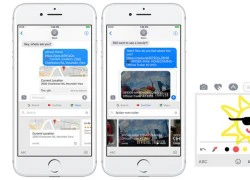 Ứng dụng bàn phím Gboard của Google vừa nhận bản cập nhật mới mang theo nhiều tính năng bổ sung. Tuy nhiên, phiên bản này chỉ mới hỗ trợ hệ điều hành iOS. Google Gboard vừa được tích hợp thêm các tính năng mới. ẢNH CHỤP MÀN HÌNH Theo PhoneArena, người dùng iPhone và iPad cài đặt Gboard giờ đây có thể truy...
Ứng dụng bàn phím Gboard của Google vừa nhận bản cập nhật mới mang theo nhiều tính năng bổ sung. Tuy nhiên, phiên bản này chỉ mới hỗ trợ hệ điều hành iOS. Google Gboard vừa được tích hợp thêm các tính năng mới. ẢNH CHỤP MÀN HÌNH Theo PhoneArena, người dùng iPhone và iPad cài đặt Gboard giờ đây có thể truy...
 Ông chú 40 trêu ghẹo cô gái 17 tuổi, bị phản ứng liền đập vỡ kính quán ăn00:57
Ông chú 40 trêu ghẹo cô gái 17 tuổi, bị phản ứng liền đập vỡ kính quán ăn00:57 Clip: Nam thanh niên bỗng dưng lao đầu xuống đường đúng lúc ô tô tới, cảnh tượng sau đó gây kinh hãi00:53
Clip: Nam thanh niên bỗng dưng lao đầu xuống đường đúng lúc ô tô tới, cảnh tượng sau đó gây kinh hãi00:53 Thành viên đẹp nhất BLACKPINK đạo nhạc Quang Hùng MasterD?04:25
Thành viên đẹp nhất BLACKPINK đạo nhạc Quang Hùng MasterD?04:25 Kinh hoàng khoảnh khắc ô tô lao vào nhà dân khi 2 ông cháu đang ngồi xem TV: Đoạn clip khiến nhiều người sợ hãi00:26
Kinh hoàng khoảnh khắc ô tô lao vào nhà dân khi 2 ông cháu đang ngồi xem TV: Đoạn clip khiến nhiều người sợ hãi00:26 Công an xác minh clip người đàn ông khuyết tật bị hai thanh niên đi xe máy không mũ bảo hiểm tát vào đầu01:20
Công an xác minh clip người đàn ông khuyết tật bị hai thanh niên đi xe máy không mũ bảo hiểm tát vào đầu01:20 Lan truyền video SOOBIN ôm ấp fan khi diễn trong quán bar, bùng nổ tranh cãi kịch liệt00:18
Lan truyền video SOOBIN ôm ấp fan khi diễn trong quán bar, bùng nổ tranh cãi kịch liệt00:18 Quốc Anh: "Tôi thích Tiểu Vy, còn chuyện tình yêu thì để tùy duyên"02:45
Quốc Anh: "Tôi thích Tiểu Vy, còn chuyện tình yêu thì để tùy duyên"02:45 Rapper Việt có ca khúc gây sốt toàn cầu, hút 1 tỷ view trên TikTok04:51
Rapper Việt có ca khúc gây sốt toàn cầu, hút 1 tỷ view trên TikTok04:51 MLEE bị chỉ trích sau loạt bài đăng về ồn ào chia tay Quốc Anh, netizen thở dài: Tự mình hại mình!00:11
MLEE bị chỉ trích sau loạt bài đăng về ồn ào chia tay Quốc Anh, netizen thở dài: Tự mình hại mình!00:11 Thông tin mới về phiên xử vụ Đàm Vĩnh Hưng kiện chồng ca sĩ Bích Tuyền00:57
Thông tin mới về phiên xử vụ Đàm Vĩnh Hưng kiện chồng ca sĩ Bích Tuyền00:57 Khởi tố kẻ 'bắt cá hai tay', đánh gục bạn gái ở quán cà phê khi bị phát hiện21:01
Khởi tố kẻ 'bắt cá hai tay', đánh gục bạn gái ở quán cà phê khi bị phát hiện21:01Tin đang nóng
Tin mới nhất

Nâng cao và biến đổi hình ảnh của bạn bằng trình chỉnh sửa video trực tuyến CapCut

Cách đăng Facebook để có nhiều lượt thích và chia sẻ

Thêm nhiều bang của Mỹ cấm TikTok

Microsoft cấm khai thác tiền điện tử trên các dịch vụ đám mây để bảo vệ khách hàng

Facebook trấn áp hàng loạt công ty phần mềm gián điệp

Meta đối mặt cáo buộc vi phạm các quy tắc chống độc quyền với mức phạt 11,8 tỷ đô

Không cần thăm dò, Musk nên sớm từ chức CEO Twitter

Đại lý Việt nhập iPhone 14 kiểu 'bia kèm lạc'

Khai trương hệ thống vé điện tử và dịch vụ trải nghiệm thực tế ảo XR tại Quần thể Di tích Cố đô Huế

'Dở khóc dở cười' với tính năng trợ giúp người bị tai nạn ôtô của Apple

Xiaomi sa thải hàng nghìn nhân sự

Apple sẽ bắt đầu sản xuất MacBook tại Việt Nam vào giữa năm 2023
Có thể bạn quan tâm

Triệu tập đối tượng đánh gãy mũi nam sinh lớp 11
Pháp luật
00:15:54 19/02/2025
Tử vi 12 con giáp hôm nay 19/2: Ngọ công việc rắc rối, Mùi tiến triển thuận lợi
Trắc nghiệm
23:58:45 18/02/2025
Siêu phẩm ngôn tình vừa chiếu đã phá kỷ lục 21 năm mới có 1 lần, nam chính nghe tên ai cũng ghét nhưng đẹp trai xuất chúng
Phim châu á
23:26:13 18/02/2025
Captain America: Brave New World - Chris Evans chỉ còn là dĩ vãng
Phim âu mỹ
23:22:58 18/02/2025
Vì sao Cha Tôi Người Ở Lại gây tranh cãi ngay tập 1, "Đàm Tùng Vận bản Việt" diễn xuất thế nào?
Phim việt
23:20:10 18/02/2025
Thêm 1 tượng đài sụp đổ trước cơn lốc Na Tra 2: Sự khủng khiếp này còn kéo dài đến bao giờ đây?
Hậu trường phim
23:13:27 18/02/2025
Mỹ, Hàn, Nhật ra tuyên bố chung về Triều Tiên
Thế giới
22:51:02 18/02/2025
Cindy Lư đáp trả khi bị nói ngoại tình, là nguyên nhân khiến Hoài Lâm tụt dốc không phanh
Sao việt
22:49:19 18/02/2025
Điểm lại những tuyên bố chia tay đầy hoa mỹ của nghệ sĩ showbiz: Những cái tên như Triệu Lệ Dĩnh, Angelababy góp mặt
Sao châu á
22:45:29 18/02/2025
Nữ bác sĩ thú y làm mẹ đơn thân bị kỹ sư điện từ chối hẹn hò
Tv show
22:20:47 18/02/2025
 iPhone 8 có thể cho phép kích hoạt Siri bằng nút nguồn
iPhone 8 có thể cho phép kích hoạt Siri bằng nút nguồn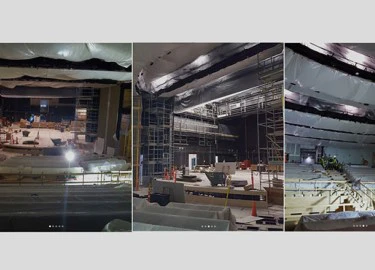 Khám phá Nhà hát Steve Jobs – địa điểm tổ chức sự kiện ra mắt iPhone 8
Khám phá Nhà hát Steve Jobs – địa điểm tổ chức sự kiện ra mắt iPhone 8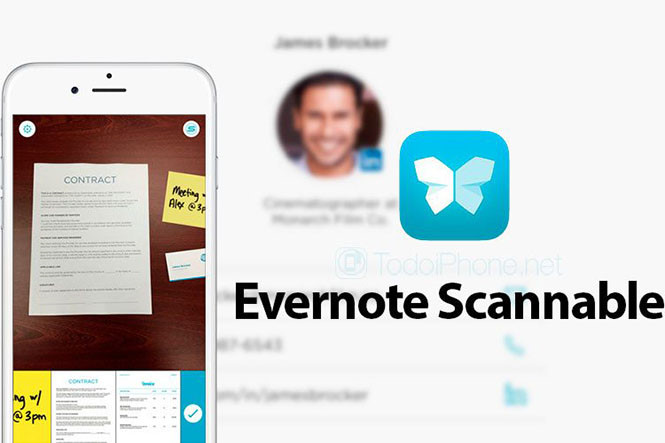
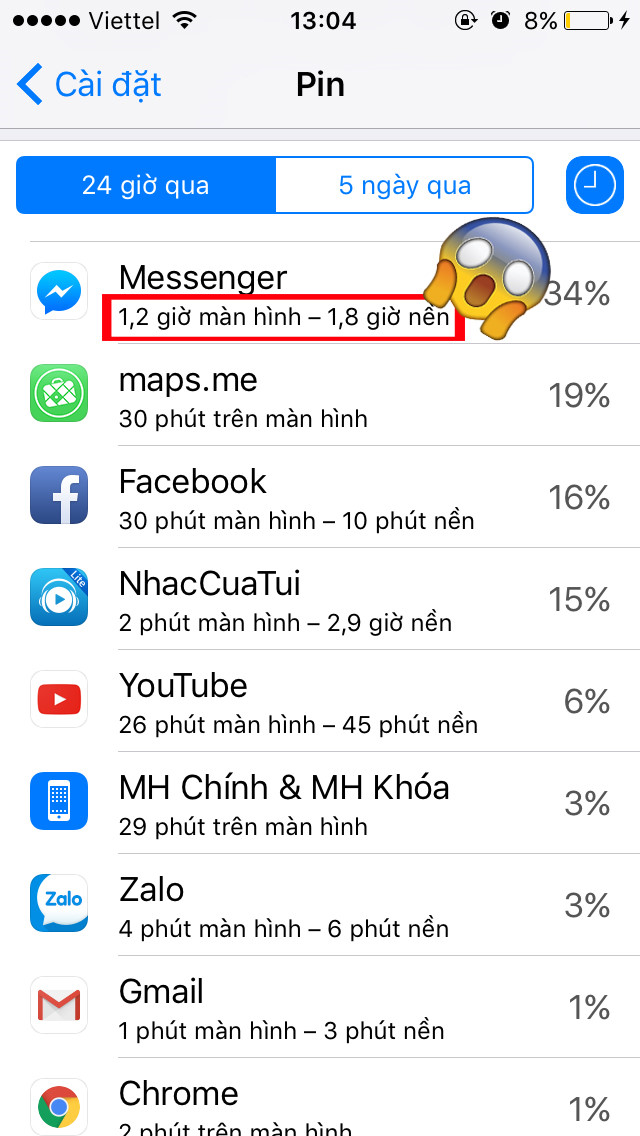
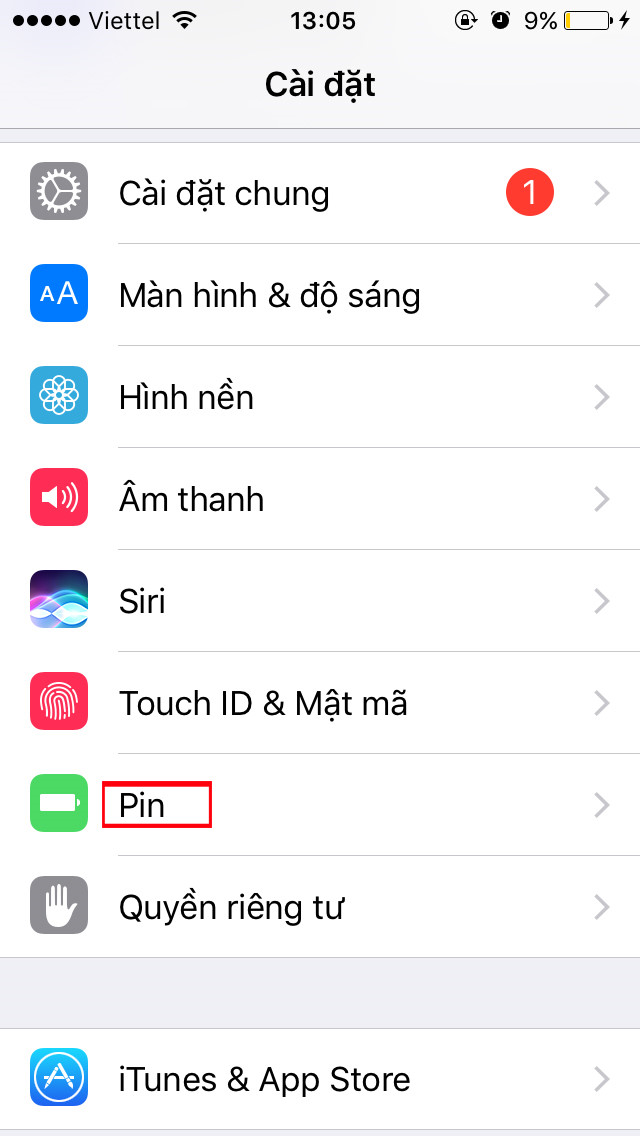

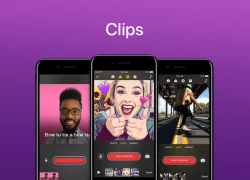 Apple Clips hỗ trợ các ký tự Disney và Pixar
Apple Clips hỗ trợ các ký tự Disney và Pixar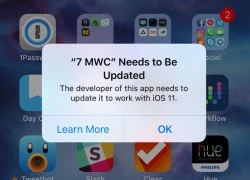 Apple nhắc nhở các lập trình viên tạo ứng dụng 64-bit trên iOS 11
Apple nhắc nhở các lập trình viên tạo ứng dụng 64-bit trên iOS 11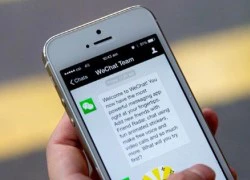 Apple xóa 58.000 ứng dụng đến từ Trung Quốc
Apple xóa 58.000 ứng dụng đến từ Trung Quốc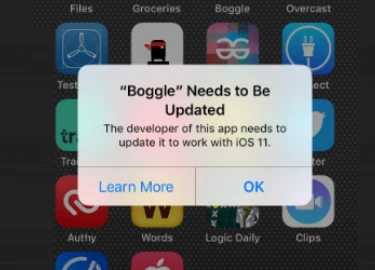 Gần 200.000 ứng dụng iOS sắp ngừng hoạt động vì Apple
Gần 200.000 ứng dụng iOS sắp ngừng hoạt động vì Apple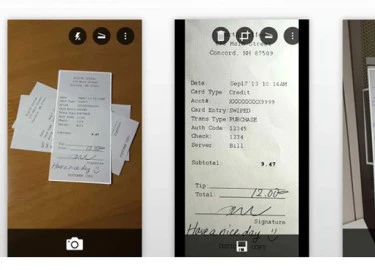 Office Lens cho Android có thể quét nhiều tài liệu thành file PDF
Office Lens cho Android có thể quét nhiều tài liệu thành file PDF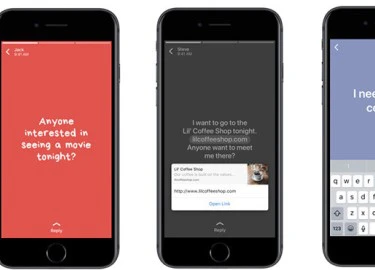 WhatsApp sắp hỗ trợ cập nhật trạng thái đầy màu sắc như Facebook
WhatsApp sắp hỗ trợ cập nhật trạng thái đầy màu sắc như Facebook Tranh cãi về quyết định tránh thai, triệt sản loài capybara
Tranh cãi về quyết định tránh thai, triệt sản loài capybara Kinh hoàng clip xe máy tông trực diện vào ô tô đang quay đầu trong đêm, 2 học sinh THPT tử vong thương tâm
Kinh hoàng clip xe máy tông trực diện vào ô tô đang quay đầu trong đêm, 2 học sinh THPT tử vong thương tâm Khoảnh khắc rơi lệ của Trần Nghiên Hy tại concert bạn thân báo hiệu sự tan vỡ của cuộc hôn nhân bạc tỷ
Khoảnh khắc rơi lệ của Trần Nghiên Hy tại concert bạn thân báo hiệu sự tan vỡ của cuộc hôn nhân bạc tỷ Cuộc sống của nam người mẫu Việt sau cuộc tình kéo dài 5 năm với nữ đại gia hơn 32 tuổi
Cuộc sống của nam người mẫu Việt sau cuộc tình kéo dài 5 năm với nữ đại gia hơn 32 tuổi Học viên ôtô tập lái cán người tử vong
Học viên ôtô tập lái cán người tử vong Á hậu 2000 lên xe hoa sau khi bí mật có con đầu lòng?
Á hậu 2000 lên xe hoa sau khi bí mật có con đầu lòng? Mẹ hai con đi làm bằng máy bay mỗi ngày để tiết kiệm chi phí
Mẹ hai con đi làm bằng máy bay mỗi ngày để tiết kiệm chi phí
 Công bố hình ảnh cuối đời của Kim Sae Ron, nữ diễn viên vẫn cố gắng làm 1 việc dù tâm lý bất ổn
Công bố hình ảnh cuối đời của Kim Sae Ron, nữ diễn viên vẫn cố gắng làm 1 việc dù tâm lý bất ổn 2 điều Á hậu Phương Nhi làm gây náo loạn MXH sau 1 tháng làm vợ thiếu gia Vingroup
2 điều Á hậu Phương Nhi làm gây náo loạn MXH sau 1 tháng làm vợ thiếu gia Vingroup Nỗi đau của cô gái bị người tình đánh gục trong quán cà phê ở TPHCM
Nỗi đau của cô gái bị người tình đánh gục trong quán cà phê ở TPHCM MC Phương Mai nhập viện, ra khách sạn ở sau khi nộp đơn ly hôn
MC Phương Mai nhập viện, ra khách sạn ở sau khi nộp đơn ly hôn Chấn động: Trần Nghiên Hy - Trần Hiểu tuyên bố ly hôn
Chấn động: Trần Nghiên Hy - Trần Hiểu tuyên bố ly hôn Nhiều du khách rơi xuống sông khi tham quan ở chợ nổi Cần Thơ
Nhiều du khách rơi xuống sông khi tham quan ở chợ nổi Cần Thơ Nóng: Kim Sae Ron còn nợ 12,3 tỷ đồng trước khi qua đời
Nóng: Kim Sae Ron còn nợ 12,3 tỷ đồng trước khi qua đời Động thái của phía Kim Soo Hyun sau khi Kim Sae Ron qua đời
Động thái của phía Kim Soo Hyun sau khi Kim Sae Ron qua đời Bức ảnh khiến ai cũng phải lo lắng cho vợ chồng H'Hen Niê
Bức ảnh khiến ai cũng phải lo lắng cho vợ chồng H'Hen Niê Báo Hàn hé lộ Kim Sae Ron đích thân làm 1 việc trước khi qua đời, netizen đồng loạt bức xúc: "Sao không đưa tin sớm hơn?"
Báo Hàn hé lộ Kim Sae Ron đích thân làm 1 việc trước khi qua đời, netizen đồng loạt bức xúc: "Sao không đưa tin sớm hơn?"